Win8系統提示任務管理器已被系統管理員停用怎么解決
更新日期:2024-03-21 18:46:45
來源:網友投稿
Win8系統用戶在下載一個應用程序,可是在運行過程中發現電腦的任務管理器被停用了,點擊右鍵任務欄也打不開任務管理器,提示“任務管理器已被系統管理員停用”怎么辦呢?網上搜集很多解決辦法,研究整理出以下解決方法。
推薦:雨林木風win8系統下載
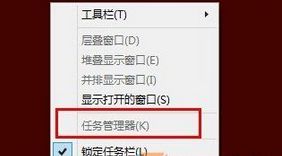
解決方法
1、打開命令提示符(管理員)
首先打開命令提示符(管理員),打開方式根據電腦系統而定,然后輸入regedit后回車;

2、進入System
當我們打開注冊表編輯器,展開注冊表項到如下位置HKEY_CURRENT_USER》Software》Microsoft》Windows》CurrentVersion》Policies》System看右側的窗口;
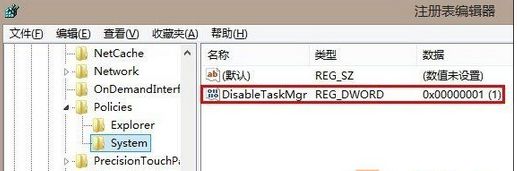
3、修改DisabledTaskmgr值
雙擊修改DisabledTaskmgr值,如果沒有看到該項,請在右窗格空白處右擊》新建》DWORD值,然后按照前面所說的步驟修改該值。然后點擊確定保存修改。修改好之后,點擊確定并關閉注冊表編輯器。任務管理器已經解鎖!
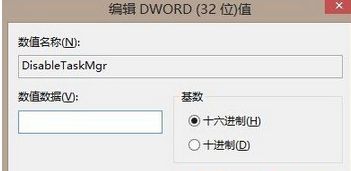
4、確認修改
這里注意下,數據值一定要是0*00000000才行;
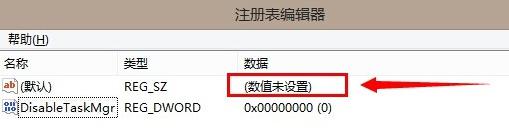
5、修改成功
大家看,我的任務管理器被禁用后又回來了,這下心情莫名的又好起來了呢。
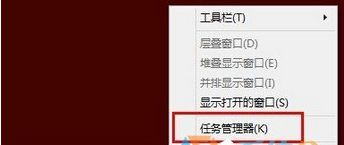
快捷恢復任務管理器方法
1、編輯文本
這個方法比較簡單方便,首先新建文本文檔,在里面輸入以下代碼:
01Windows Registry Editor Version 5.00[HKEY_CURRENT_USER\Software\Microsoft\Windows\CurrentVersion\Policies\System]"DisableTaskmgr"=dword:0000000 復制代碼
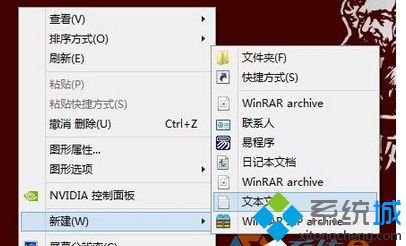

2、保存為REG文件
輸入完代碼后另存為任意名.REG文件,最后,雙擊執行,就會自動導入注冊表了。
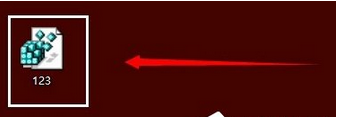
以上就是Win8系統提示任務管理器已被系統管理員停用的解決方法,輕松幫助用戶解決故障問題,如果還有小伙伴為此問題困擾的,不妨直接參考本教程來解決吧。
- monterey12.1正式版無法檢測更新詳情0次
- zui13更新計劃詳細介紹0次
- 優麒麟u盤安裝詳細教程0次
- 優麒麟和銀河麒麟區別詳細介紹0次
- monterey屏幕鏡像使用教程0次
- monterey關閉sip教程0次
- 優麒麟操作系統詳細評測0次
- monterey支持多設備互動嗎詳情0次
- 優麒麟中文設置教程0次
- monterey和bigsur區別詳細介紹0次
周
月












